
Metóda 1: Účtovníctvo pre vonkajšie faktory
Najčastejšie je správne zohľadniť externé faktory, ktoré vám umožnia posilniť signál bezdrôtovej siete smerovača, a nie jeho konfiguráciu softvéru, preto budeme venovať pozornosť týmto parametrom na prvom mieste. Je dôležité si uvedomiť niekoľko hlavných položiek naraz, a vy, tlačiť z vašej situácie, môžete ich opraviť niektoré z nich, čím sa zlepší kvalita signálu Wi-Fi.
- Vyberte položku Umiestnenie. Každý užívateľ vie, že smerovače majú priestor na krytie bezdrôtovej siete a signál bude najlepší v tesnej blízkosti smerovača. Avšak, nainštalovať smerovač hneď vedľa všetkých zariadení nie vždy funguje, okrem toho je potrebné vykonať správne.
- Snažte sa nechať smerovač niekde na nočnom stole v ďalekom rohu miestnosti, pretože tak signál bude jednosmerný alebo rozptýliť zle v celom rezidenčnom priestore. Ak je to možné, je lepšie zavesiť zariadenie na stenu a správne otočte každú anténu.
- Ak sú smartfóny alebo počítače pripojené k Wi-Fi zo susednej miestnosti, zvážte, že hrubé steny, najmä z betónu alebo tehly, majú významný vplyv na zhoršenie rádiových vĺn, resp. Stabilita signálu a jeho kvalita bude klesať.
- To zahŕňa aj rôzne nosníky, dvere a uzavreté oblasti, ako sú kĺby niekoľkých stien. Vedľa týchto miest nemáte aj smerovač.
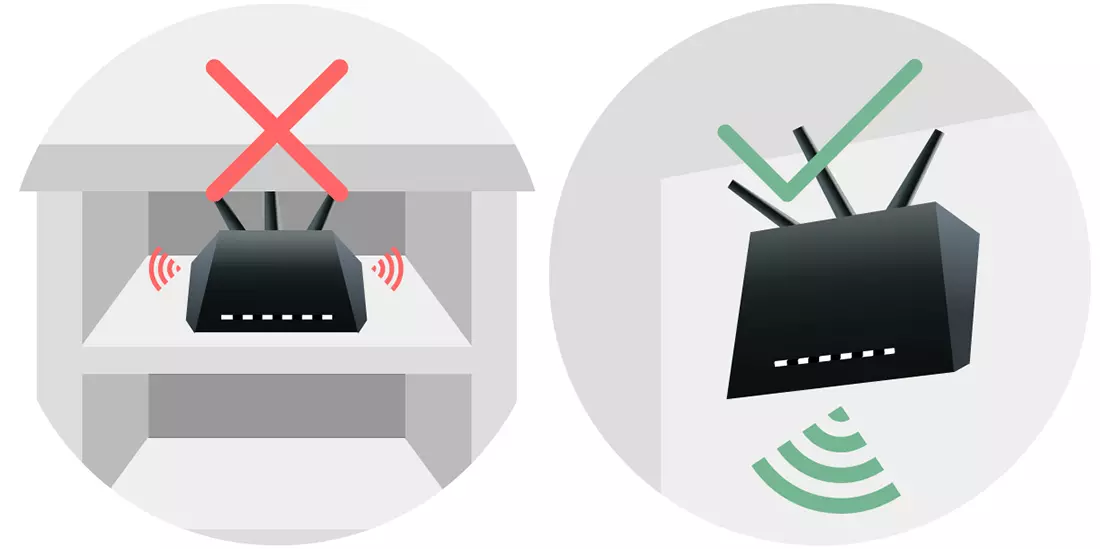

Pozrite sa na nasledujúci obrázok. Jasne ukazuje, čo je umiestnenie routera prioritou v dome, ktorá sa vzťahuje aj na byt.

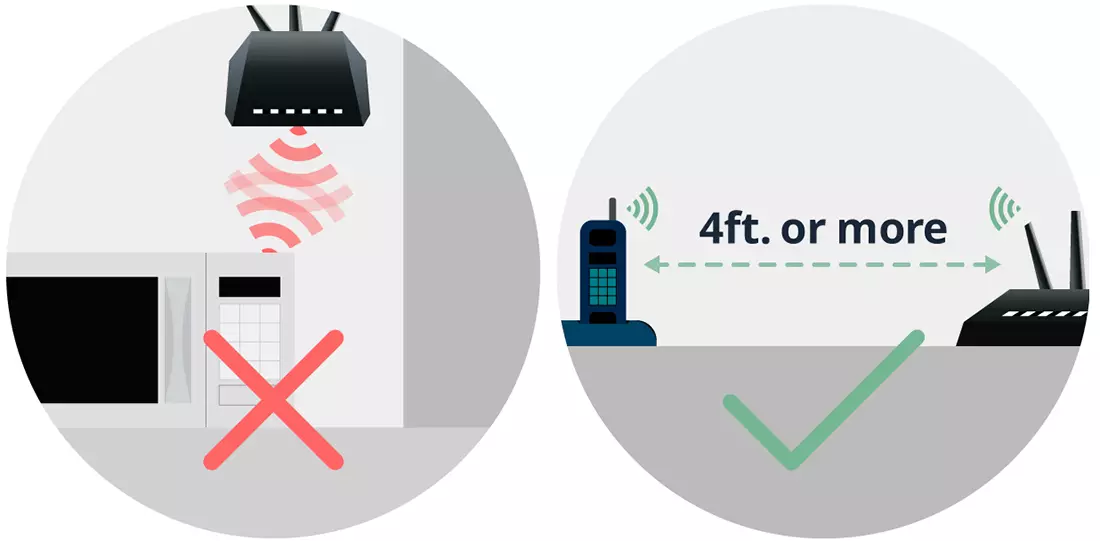

Všimnite si, že aj naplnenie všetkých týchto parametrov nebude poskytovať významný účinok, ak je router z Rostelecom lacný a nízko kvalitný. Využite druhý spôsob, a ak sa neukazuje, aby bol účinný, stojí za to premýšľať o nadobudnutí silnejšieho vybavenia.
Metóda 2: Nastavenie softvéru
Teraz sa porozprávajte o tom, ako zlepšiť signál je naprogramovaný, pretože v nastaveniach smerovača existuje niekoľko parametrov ovplyvňujúcich kvalitu pripojenia prostredníctvom Wi-Fi. Pred presunutím zobrazíte nasledujúce pokyny, prihláste sa do webového rozhrania. Pri tejto príležitosti nájdete v samostatnej príručke na našej webovej stránke podľa nižšie uvedenej časti.
Prečítajte si viac: Prihláste sa do Nastavenia Rostelecom Smerovač
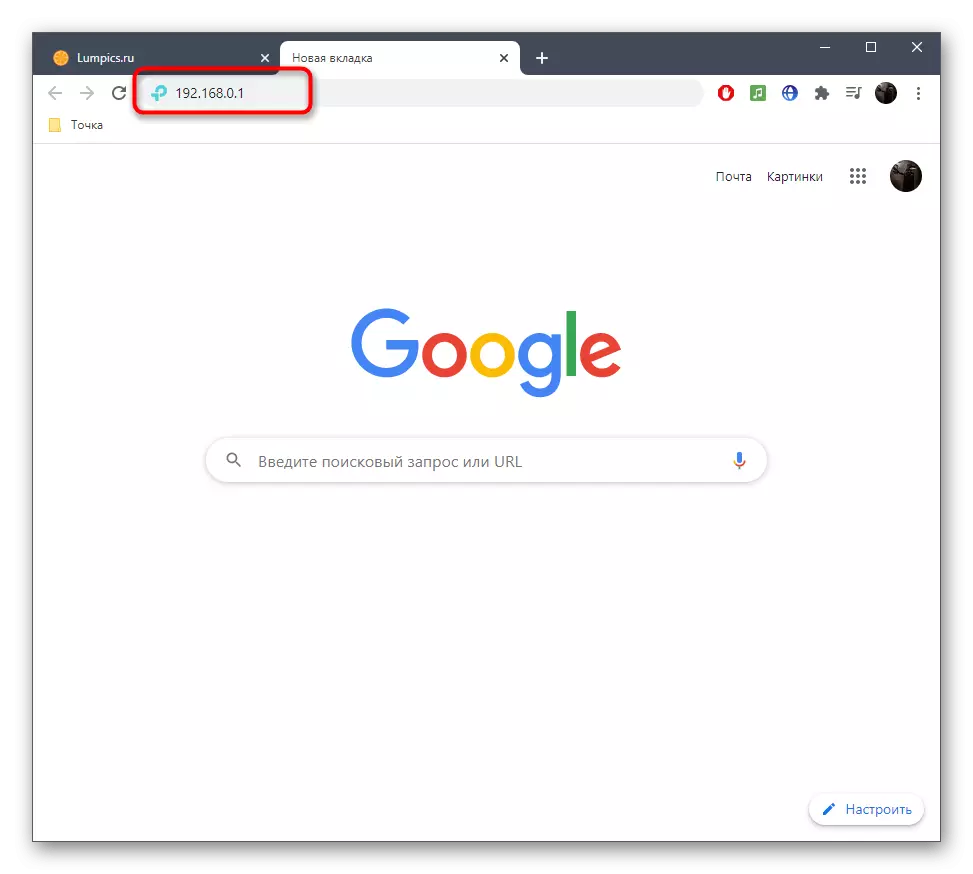
Zmena kanálov
Prvou možnosťou je zmena kanálu bezdrôtovej siete. Faktom je, že predvolený kanál môže byť načítaný inými smerovačmi, ktoré pracujú v blízkosti, čo vedie k degradácii signálu. Ak chcete zmeniť, musíte vyrábať len niekoľko jednoduchých akcií.
- Najprv v ponuke Nastavenia prepnete do ruštiny, ak to nebolo vykonané skôr, aby sa zjednodušilo porozumenie prítomných položiek.
- Prejdite na časť "Sieťová sieť" cez panel zhora.
- Vľavo vyberte bezdrôtový prístupový bod pre konfiguráciu.
- Rozbaľte rozbaľovaciu ponuku pred číslami kanálov. Ak firmvér podporuje zobrazenie pracovného zaťaženia, vyberte najviac voľného kanála. V opačnom prípade prepnite na 1 alebo 6 a potom skontrolujte, či sa stabilita Wi-Fi zmení.
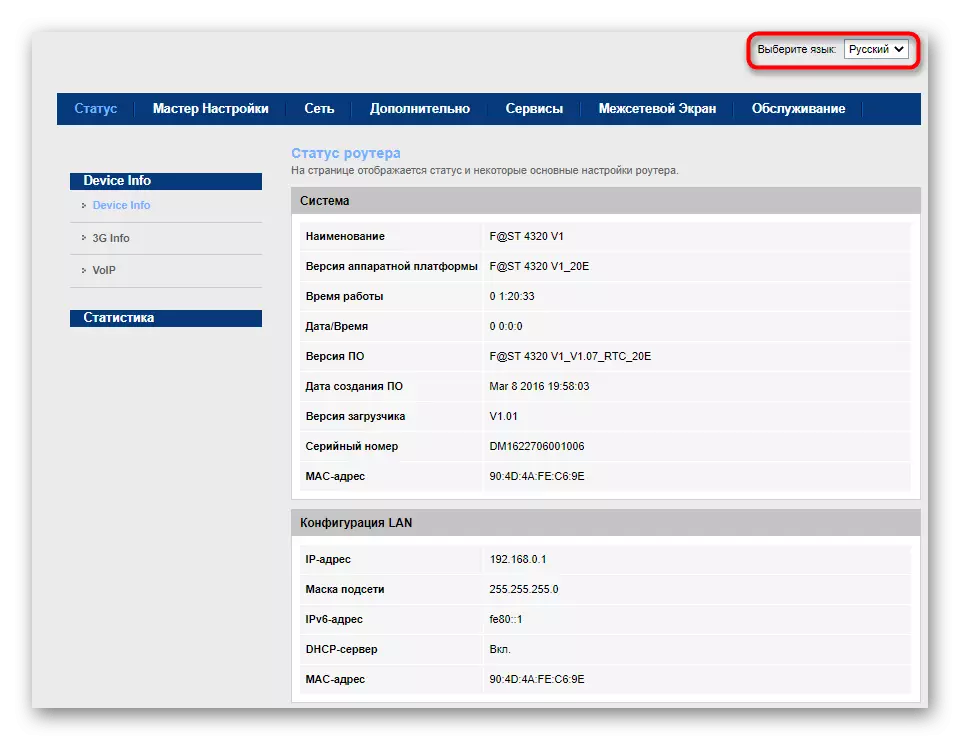
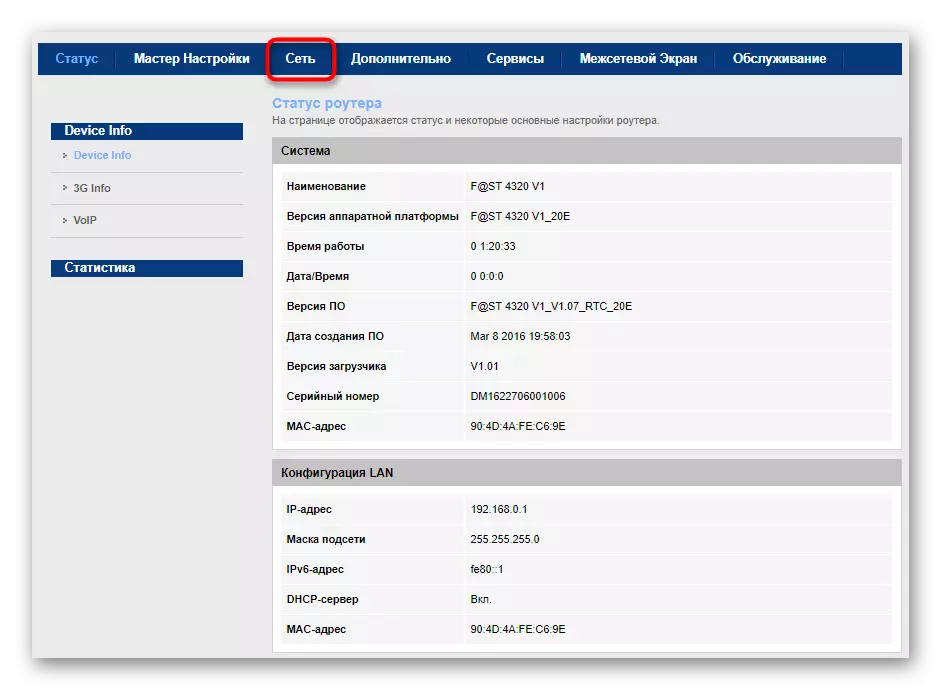
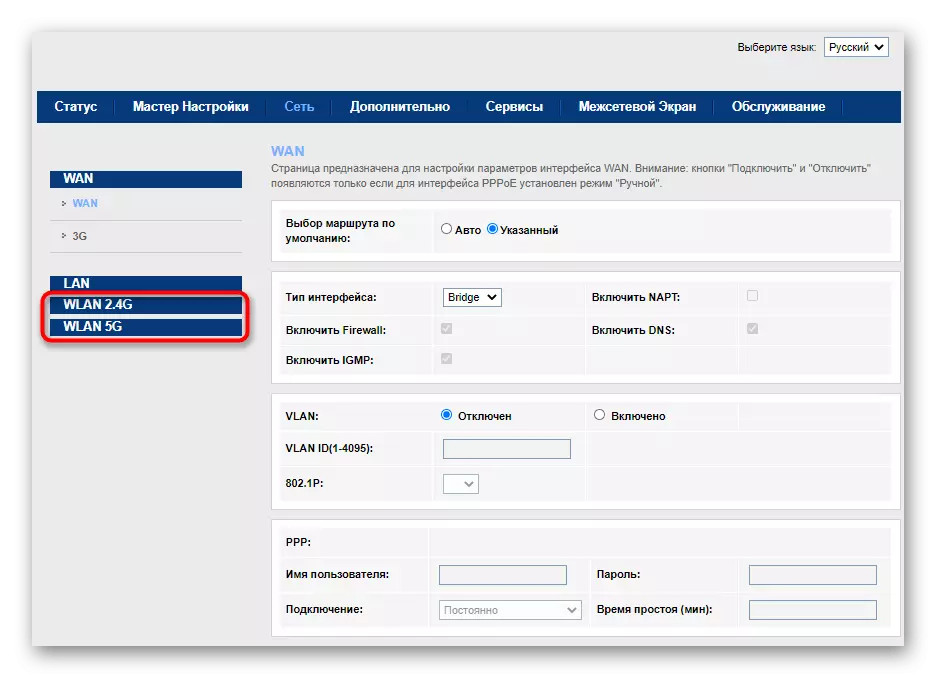
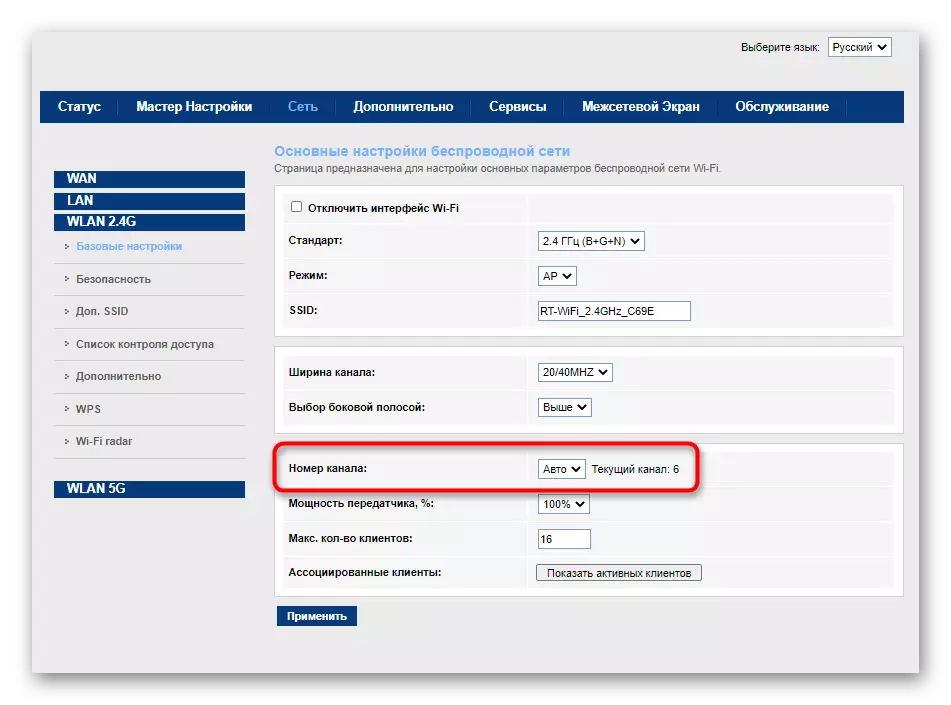
Nastavenie výkonu vysielača
Napájanie vysielača priamo ovplyvňuje veľkosť oblasti krytia bezdrôtovej siete a je štandardne nastavená na najvyššiu hodnotu. Niekedy však tento parameter môže vyvíjať, alebo ho používateľ náhodou mení, čo vedie k problémom s rozsahom signálu Wi-Fi. Skontrolujte toto nastavenie a uložte zmeny.
- V rovnakej časti "Sieť" nájdite položku "vysielač" a nastavte ho na 100%.
- Po prejdení do sekcie "Service".
- Prostredníctvom panelu vľavo vyberte možnosť "Reboot".
- Potvrďte túto operáciu a čakajte na reštartovanie smerovača a potom skontrolujte kvalitu siete.
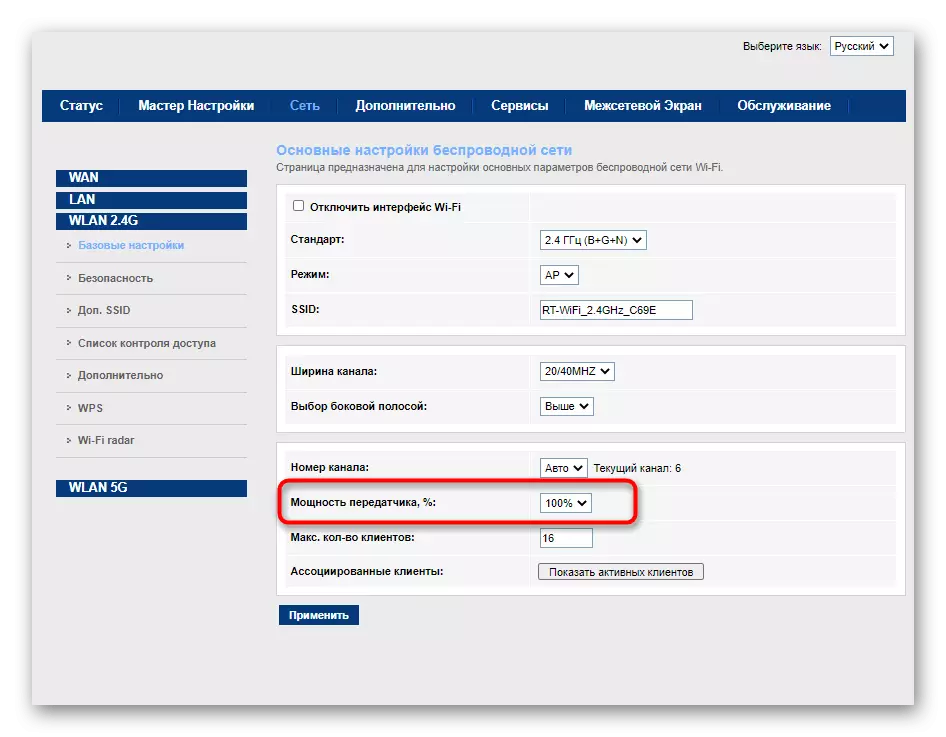

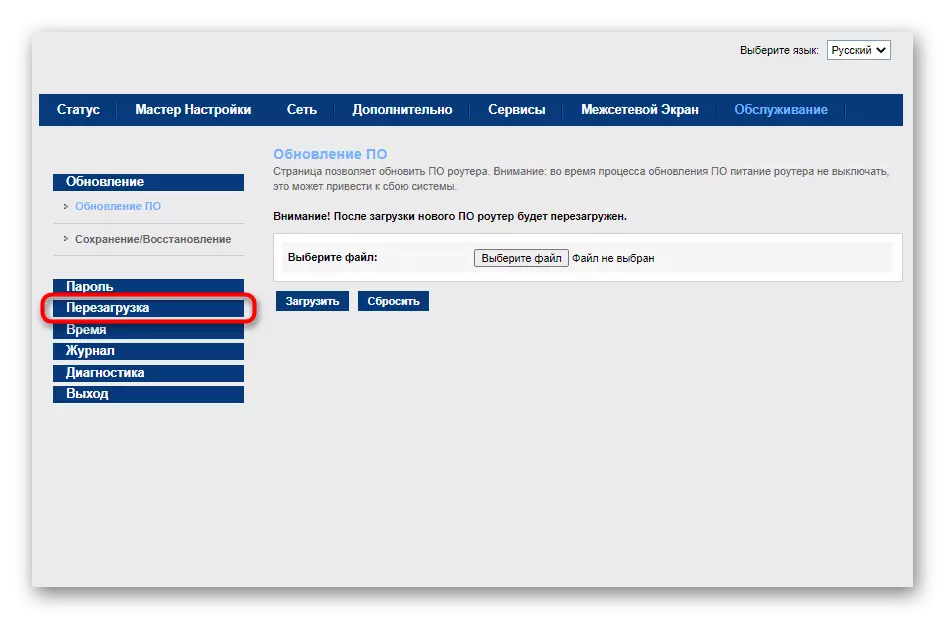
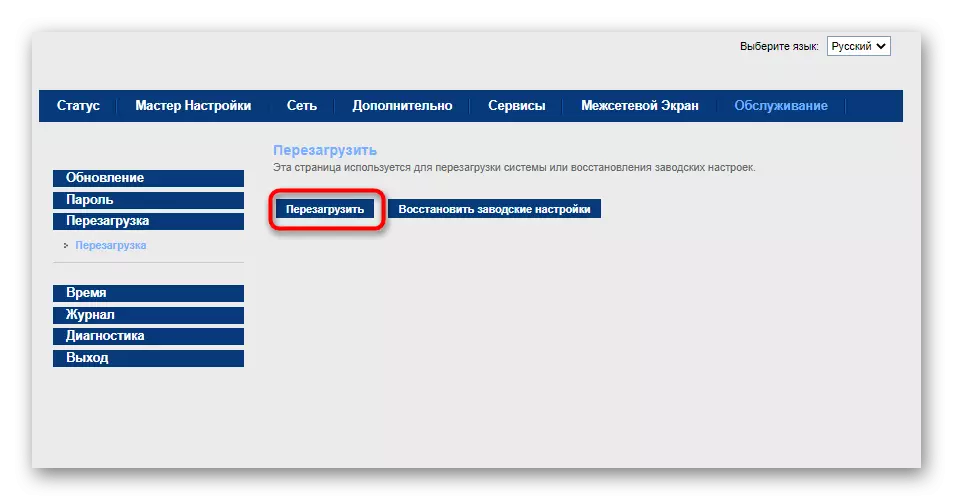
Ak zmena kanálu nepomôže, alebo sa signál stane ešte horším, odporúča sa vrátiť nastavenie na počiatočnú hodnotu, ale výkon vysielača musí byť nevyhnutne maximálny.
Metóda 3: Akvizícia ďalších zariadení
Nakoniec si poznamenávame o existencii ďalších zariadení, ktoré môžu byť užitočné. Prvé takéto vybavenie sa nazýva opakér a je určený na pripojenie k Wi-Fi na rozšírenie oblasti povlaku. V obchodoch nájdete rôzne opakovače pripojené k zásuvke alebo USB, ale je dôležité, aby podporovali rovnakú frekvenciu, na ktorej smerovač pracuje.

Namiesto opakovateľa, nič nebude brániť inému smerovaču, ale musí byť nakonfigurovaný v špeciálnom režime. O príklade takéhoto nastavenia, čítať v samostatnom materiáli na našich webových stránkach podľa nižšie uvedeného nižšie.
Čítajte viac: Nastavenie WDS na smerovače
V prípade dôvery, že si môžete nezávisle demontovať router a nahradiť anténu, kúpiť silnejšiu možnosť, venovať pozornosť jej štandardom. Kúpte si všesmerické antény Ak je k smerovaču pripojených viac zariadení, a tiež zohľadniť parametre noriem (B / N / G): Frekvencia, spevňovacia úroveň, dĺžka.

Ak nie je nič z toho, či je to vhodné, nie je neúčinné, jediným riešením bude získavanie drahšieho vybavenia. Na internete, môžete nájsť Lifehaki, kde odporúčate pripojiť plechovky na routeru alebo použiť fóliu, ale takéto metódy sú lepšie, aby sa zabránilo strane, pretože výsledok je zriedka pozitívny, ale čas strávený, ale čas strávený, ale čas strávený.
